در مطالب قبلی که به تنظیم کلودفلر و استفاده از CDN آن پرداختیم از مزایای این سرویس پرطرفدار خدمت شما عرض کردیم و حال قصد داریم در ادامه به بررسی سایر امکانات این سرویس بپردازیم ، در همین راستا در این مطلب با آموزش فایروال کلودفلر در خدمت شما خواهیم بود تا با این قابلیت بیشتر آشنا شوید.
همانطور که در مطالب قبلی خدمت شما عرض کردیم ، یکی از دلایلی که از Cloudflare استفاده میشود ، بحث امنیتی آن است که جلوی حملات هکرها بخصوص حملات DDOS را گرفته و باعث میشود سایت شما هیچگاه از دسترس خارج نگردد. اما بجز اینکه کلودفلر قابلیت جلوگیری از برخی حملات هکرها را نیز دارد ، امکانات دیگر امنیتی در اختیار شما قرار میدهد که با تنظیم آنها شما با خیال راحتتری وبسایتتان را در اختیار کاربران قرار میدهید.
در ادامه با آموزش فایروال کلودفلر همراه ما باشید.
آموزش فایروال کلودفلر
- پس از ورود به سایت کلودفلر با اکانت خود ، منوی در بالای صفحه نمایش داده میشود که در بین آنها منویی به نام Firewall قرار دارد. بر روی آن کلیک نمایید تا تمامی تنظیمات موجود در آن را بررسی نماییم.

- در این صفحه که همانند تصویر زیر میباشد ، سه تنظیم اصلی و کلی به همراه دو بخش برای سفارشیسازی فایروال وجود دارد.
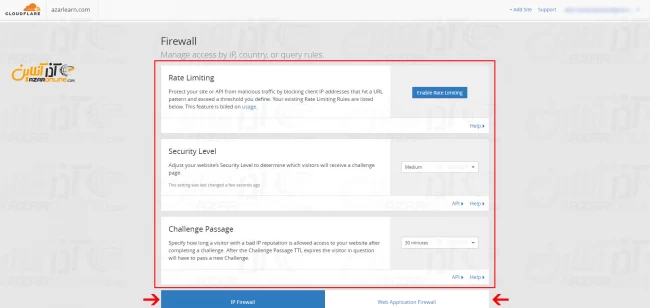
توضیح سه بخش اول فایروال کلودفلر
Rate Limiting
با فعال ساختن این بخش ، کلودفلر از سایت شما در مقابل حملاتی چون SQL injection ویا Code Injection محافظت کرده و در صورت اینکه بخشی یا صفحهای از سایت شما دچار نقص و یا حفره امنیتی باشد ، برای کاربر بنمایش درنخواهد آمد و بدین ترتیب صفحات دارای موردهای امنیتی به شما گزارش شده تا مشکلات آن را برطرف سازید.
دقت داشته باشید با فعالسازی این قسمت و وجود مشکل امنیتی در سایت شما ، ممکن است برخی از صفحات به نمایش درنیایند.
Security Level
در این قسمت شما میتوانید میزان حساسیت کلودفلر به سایت خود را افزایش داده و در صورت دیدن کوچکترین حرکت مشکوک از سمت کاربران ، گزارشاتی را دریافت کنید و همچنین آدرس IP کلاینت را بلاک کرد.
از قسمت روبهروی بخش Security Level شما قادر خواهید بود میزان حساسیت را افزایش و یا کاهش دهید.
Challenge Passage
در این بخش میتوان مدت زمانی که یک آدرس IP بلاک میشود را تنظیم کرد. اگر کلودفلر کلاینتی را مخرب شناسایی کند به مدت زمان معلومی که در این بخش قابل تنظیم است ، سرویس را از دسترس این کلاینت خارج کرده و به کاربر خطای TTL Expire را باز میگرداند.
خُب تا بدین جای آموزش فایروال کلودفلر ، سه بخش اصلی را توضیح دادیم و نکته مهم اینجاست که تنظیمات به صورت پیشفرض در بهترین حالت ممکن قرار دارد و اگر سایت شما دچار مشکلات امنیتی نیست و یا زیر حملات هکرها قرار ندارند ، نیازی به تغییرات و تنظیم آنها ندارید. اما در ادامه به توضیح دو بخش مهم که قابلیت سفارشیسازی فایروال بر روی سایت شما را دارند ، خواهیم پرداخت.
بخش IP Firewall
در این قسمت همانند یک فایروال سختافزاری یا نرمافزاری میتوان به تعریف رولها و قوانین مختلفی پرداخت تا سایت شما برای افرادی خاص و یا در شرایطی خاص در اختیار کاربران قرار گیرد و یا بالعکس.
تصویر زیر نمایی از کلیه تنظیمات کلودفلر را نمایش میدهد.
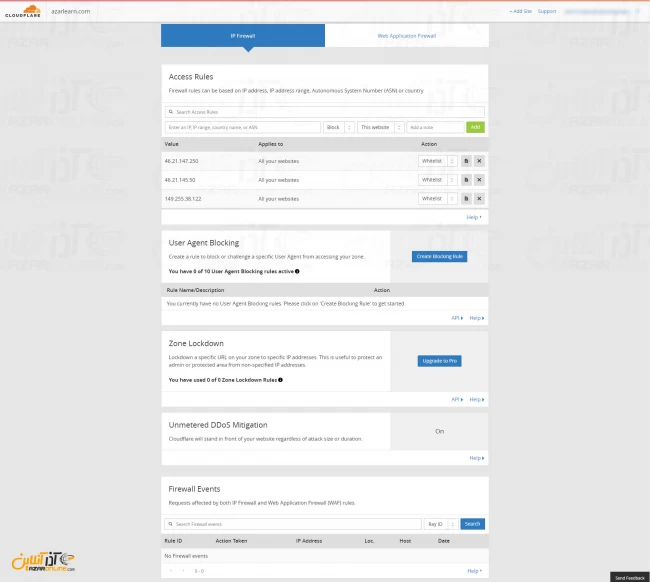
Access Rules
در این بخش همانند یک فایروال شما میتوانید دسترسی یک آدرس IP خاص ، یا یک رنج IP خاص را به سمت سایت خود بلاک کرده و یا آن را در Whitelist قرار دهید.
تنظیم این قسمت به شکل زیر خواهد بود.
1- ابتدا آدرس IP ، آدرس رنج IP ، نام کشور و یا ASN را وارد نمایید.
2- سپس نوع اکشن بر روی این رول را تنظیم کنید. ( در این منو شما قادر خواهید بود تنظیماتی چون Block ، WhiteList ، Challenge و JavaScript Challenge را انتخاب نمایید.)
3- در قسمت سوم شما میتوانید این تنظیم را بر روی یکی از وبسایتهای خود و یا کلیه وبسایتهای اضافه شده در اکانت خود اعمال کنید.
4- در بخش چهارم یک یادداشت برای یادآوری رول ایجاد شده ، میتوان وارد کرد.
به طور مثال ؛ در رول تعریف شده در تصویر زیر ، دسترسی تمامی افرادی که از چین وارد سایت ما خواهند شد ، مسدود میگردد.

User Agent Blocking
در این بخش میتوان یک ایجنت تعریف کرد و دسترسی آن را به سایت مسدود کرد. به عنوان مثال شما قادر خواهید بود دسترسی سایت خود را بر روی تمامی افرادی که از فایرفاکس نسخه 45 استفاده میکنند ، مسدود کنید.
برای این تنظیم ، بر روی گزینه Create Blocking Rule کلیک کرده و همانند مثال خود کلودفلر به وارد کردن اطلاعات بپردازید.
Zone Lockdown
این قابلیت که در هنگامی که شما اکانت خود را به Pro انتقال دهید باز میشود این قابلیت را در اختیار شما میدهد که تا یک زیر دامنه و یا صفحه خاصی از سایت را برای یک آدرس IP و یا یک رنج IP خاص باز کنید و یا بلاک نمایید.
به طور مثال شما میتوانید دسترسی به صفحه پنل مدیریت سایت خود را تنها برای آدرس IP خود در دسترس قرار دهید.
Unmetered DDoS Mitigation
این گزینه به نحوه قرارگیری کلودفلر در جلوی سایت شما و محافظت در برابر حملات DDoS اشاره دارد که به صورت خودکار روشن بوده و قابلیت خاموش کردن آن نیز وجود ندارد.
بخش Web Application Firewall
این بخش برخی از تنظیمات مربوط به فایروال اپلیکیشن وب را در اختیار شما قرار خواهد داد که با تنظیم آن شما قادر خواهید بود از کدهای مخرب که به سمت سایت شما پست میشود و یا خود شما به اشتباه کدی را با حفره امنیتی در سایت خود آپلود کنید ، جلوگیری کند.
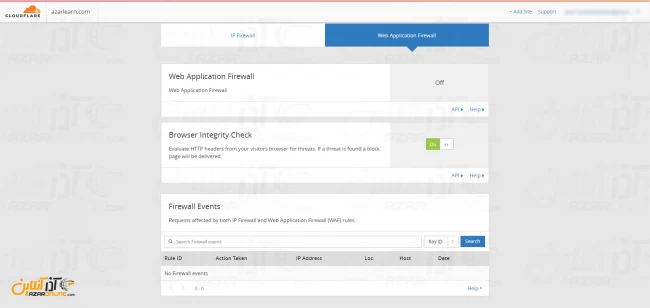
Web Application Firewall
در قسمت اول که شما شرایط روشن بودن و یا خاموش بودن وضعیت فایروال وب را مشاهده میکنید که به صورت پیشفرض بر روی Off قرار دارد. چنانچه در نظر دارید که این قابلیت را بر روی سایت خود راهاندازی کنید باید از طریق کدهای API موجود در صفحه استفاده کرده و آن را در وب سایت خود کپی کنید.
برای این امر ، هر کد API ، یک راهنما داشته که حتماً قبل از کپی کردن کد آن را مطالعه نمایید و سپس به تنظیم آن بپردازید.
Browser Integrity Check
تمامی هدرهای HTTP از سمت کلاینت را ارزیابی و چک میکند و در صورت وجود تهدید برای سایت ، یک صفحه بلاک به کاربر نمایش داده خواهد شد.
بخش Firewall Events
بخش فایروال Events که یکی از بخشهای کلی صفحه فایروال کلودفلر میباشد ، تمامی رخدادهای اتفاق افتاده را به طور کلی گزارش داده و شما میتوانید با مراجعه به این قسمت تمامی اطلاعات کافی از عملکرد فایروال خود را مشاهده کنید.
خلاصه مطلب آموزش فایروال کلودفلر
در مطلب آموزش فایروال کلودفلر ، شما مطالبی چون تنظیمات کلی فایروال کلودفلر را فرا گرفتید و حال قادر خواهید بود به تنظیماتی چون بلاک کردن یک آدرس IP و یا رنج IP پرداخته و یا یک کشور را در لیست سیاه و یا سفید برای دسترسی سایت خود قرار دهید. همچنین شما میتوانید با استفاده از کدهای API تعبیه شده در بخشها ، امنیت سایت خود را چند برابر افزایش داده و در مجموع از یک فایروال حرفهای و کامل بهرهمند شوید.
امیدواریم از آموزش فایروال کلودفلر استفاده لازم را برده باشید.
در مطالب بعدی به تنظیمات Cache کلودفلر خواهیم پرداخت.
کاربر گرامی شما میتوانید سؤالات مربوط به این آموزش را در بخش کامنتها عنوان کرده و در همین قسمت پاسخ خود را دریافت کنید.



